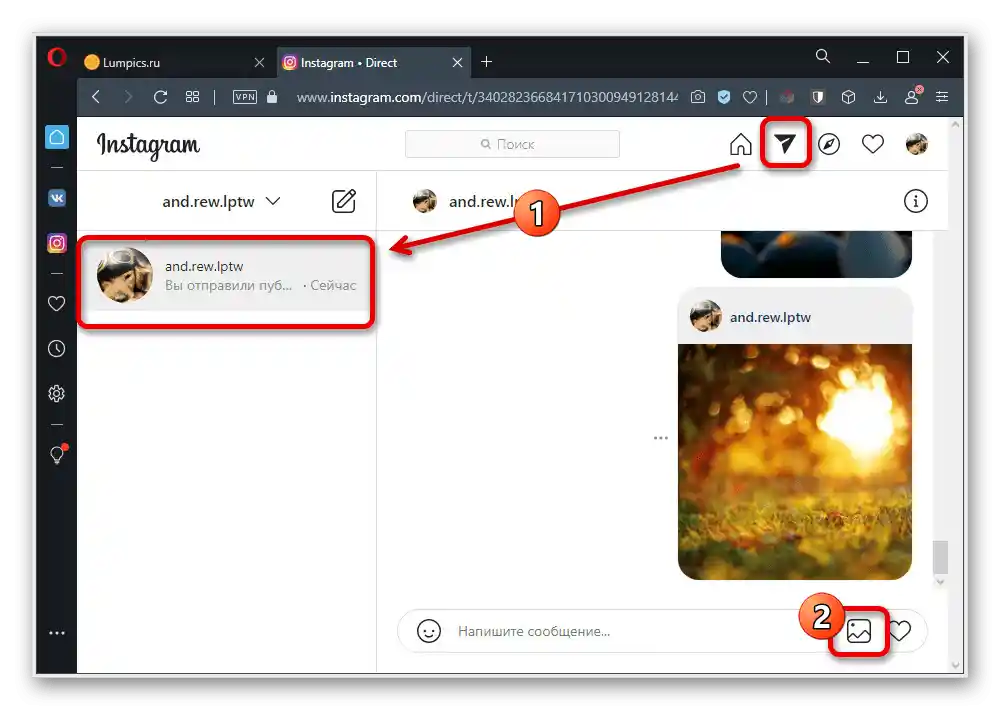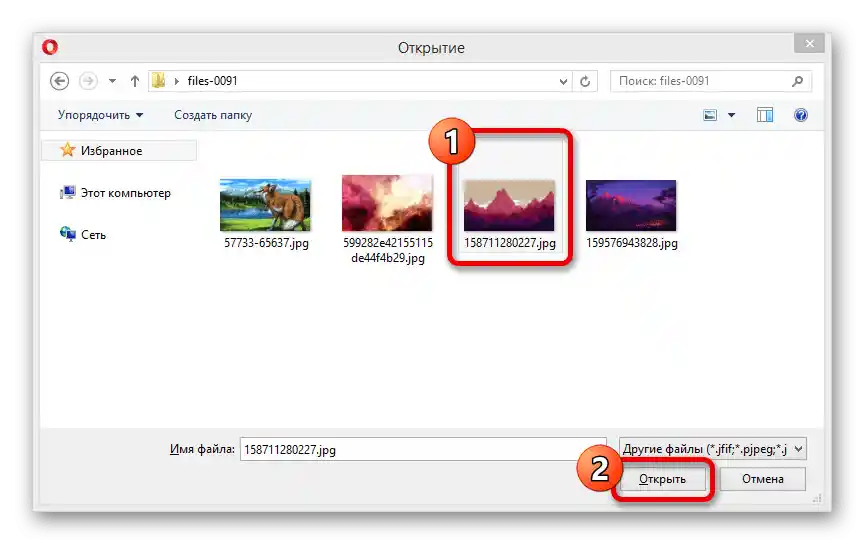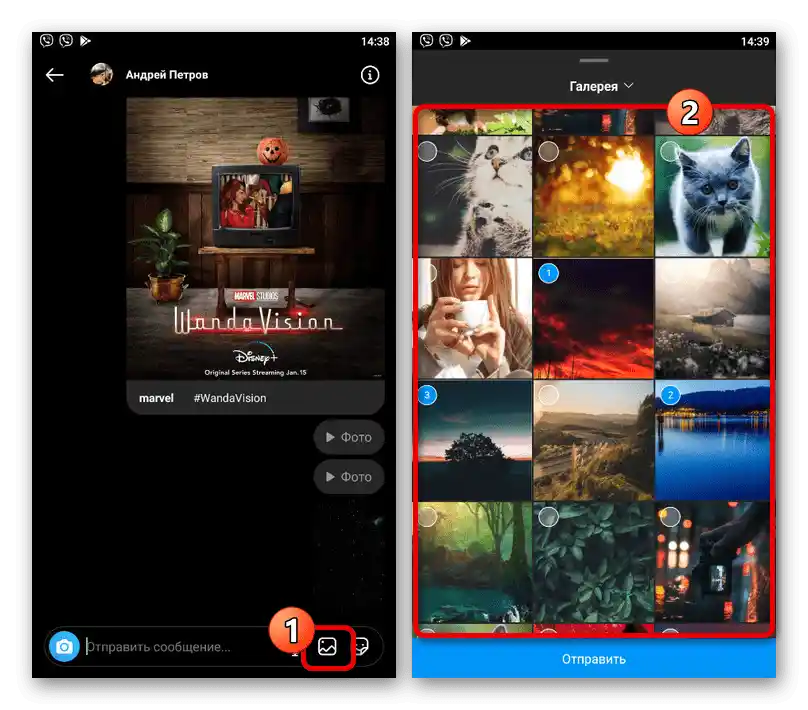Зміст:
Варіант 1: Мобільний пристрій
За допомогою мобільного додатку Instagram на телефоні можна відправити зображення в Директ, створивши репост будь-якої записи або завантаживши файл з пам'яті пристрою. Сама процедура буде актуальна не лише для фото, але й для відео, незалежно від операційної системи.
Спосіб 1: Відправка публікації
- Якщо ви хочете поділитися своєю або чужою фотографією, що є публікацією, потрібно скористатися функцією репосту. Для цього торкніться значка літаків на панелі під записом і у спливаючому вікні натисніть "Відправити" поруч з потрібним користувачем, за необхідності використовуючи систему пошуку за ім'ям.
- Як альтернативу, ви можете натиснути кнопку з трьома крапками у правому верхньому куті блоку з публікацією і у спливаючому вікні вибрати "Поділитися в". Після цього слід торкнутися значка з підписом "Direct" і за аналогією з вищесказаним виконати відправку через список отримувачів.
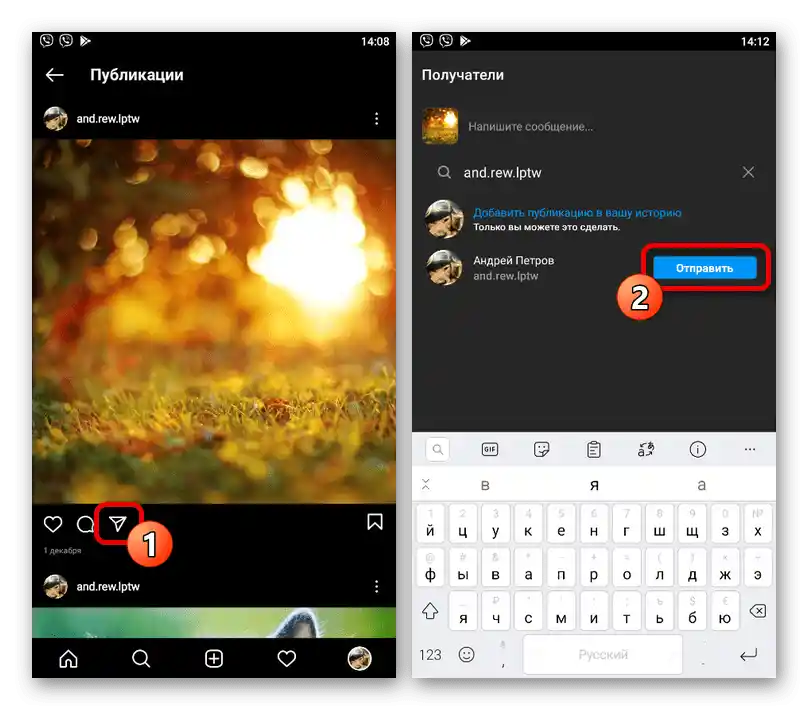
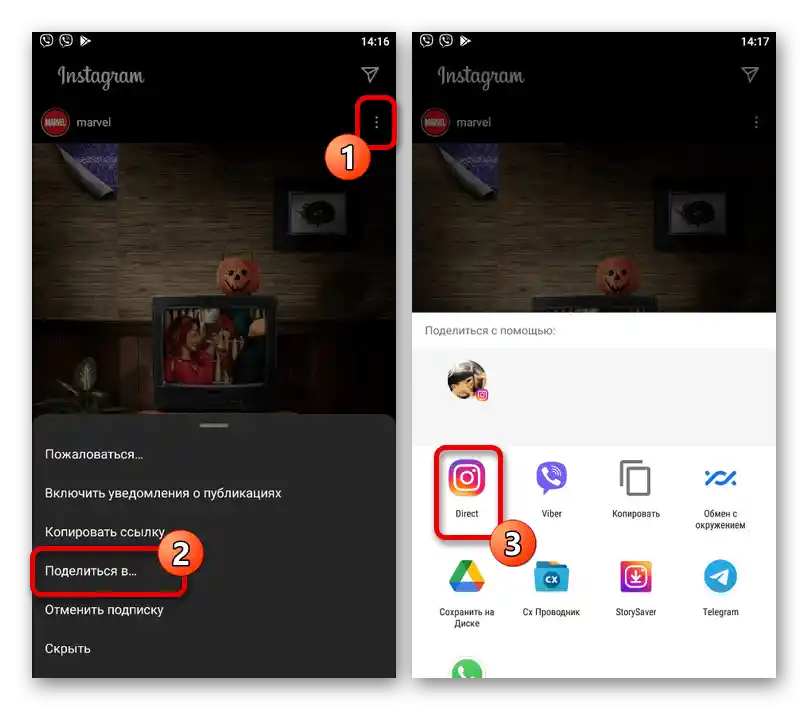
Який би варіант не був обраний, в результаті знімок з'явиться в історії діалогу, зберігши первісний вигляд, включаючи дані з блоку з описом. При цьому зазначимо, що самі зображення не з'являються в історії медіафайлів і прив'язані до джерела, видалення якого також призведе до зникнення повідомлення.
Спосіб 2: Завантаження зображення
- При створенні нового повідомлення в Direct можна прикріпити миттєву фотографію або зображення з пам'яті мобільного пристрою. У першому випадку необхідно торкнутися значка фото в лівому нижньому куті діалогу і створити знімок, використовуючи фільтри Instagram.
![Перехід до створення миттєвої фотографії для Direct в Instagram]()
Для публікації слід вибрати режим в нижній частині екрану та натиснути кнопку "Відправити", після чого знімок з'явиться в історії повідомлень. Також можна здійснити пересилку зображення іншим користувачам за допомогою відповідної опції.
- Якщо потрібно додати знімок з пам'яті пристрою, у правій частині блоку створення нового повідомлення торкніться значка фотографії та через файловий менеджер Instagram знайдіть потрібний файл. У цьому випадку надається можливість вибору одразу кількох файлів без звичних для соцмережі обмежень за кількістю.
![Перехід до завантаження зображення з пам'яті телефону в Direct в Instagram]()
Скористайтеся кнопкою "Відправити" в нижній частині екрану, щоб підтвердити завантаження файлів. Одразу після цього зображення почнуть з'являтися в історії повідомлень.
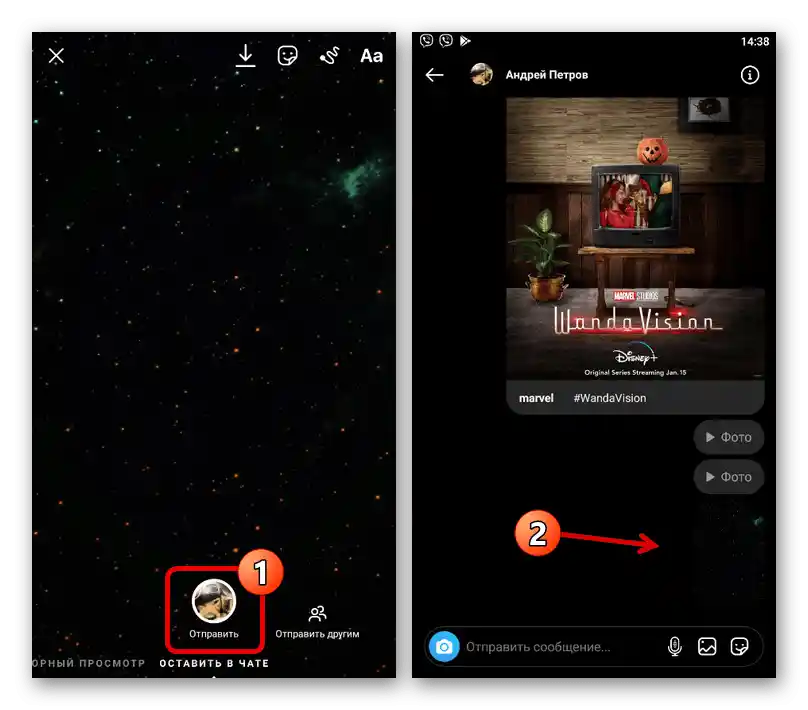
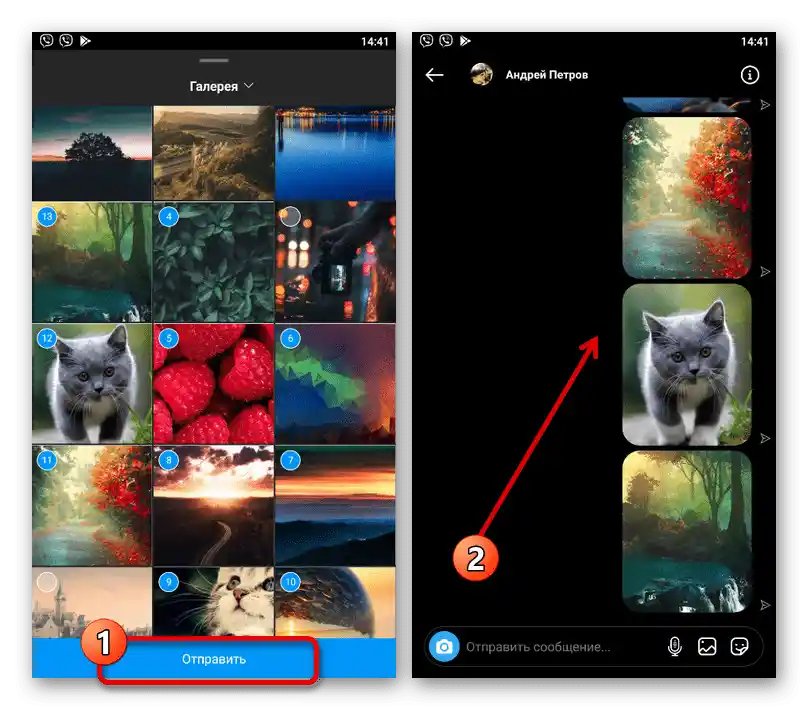
Спосіб 3: Файловий менеджер
- Багато файлових менеджерів для різних мобільних пристроїв, включаючи стандартні засоби перегляду файлів, такі як галерея, дозволяють публікувати зображення безпосередньо в Директі. Щоб скористатися цією можливістю, відкрийте потрібну картинку, натисніть кнопку "Поділитися" і в якості місця виберіть "Direct".
- Для пересилки необхідно натиснути "Відправити" в блоці з потрібним користувачем на відповідному екрані. В результаті файл буде додано за аналогією з попереднім способом.
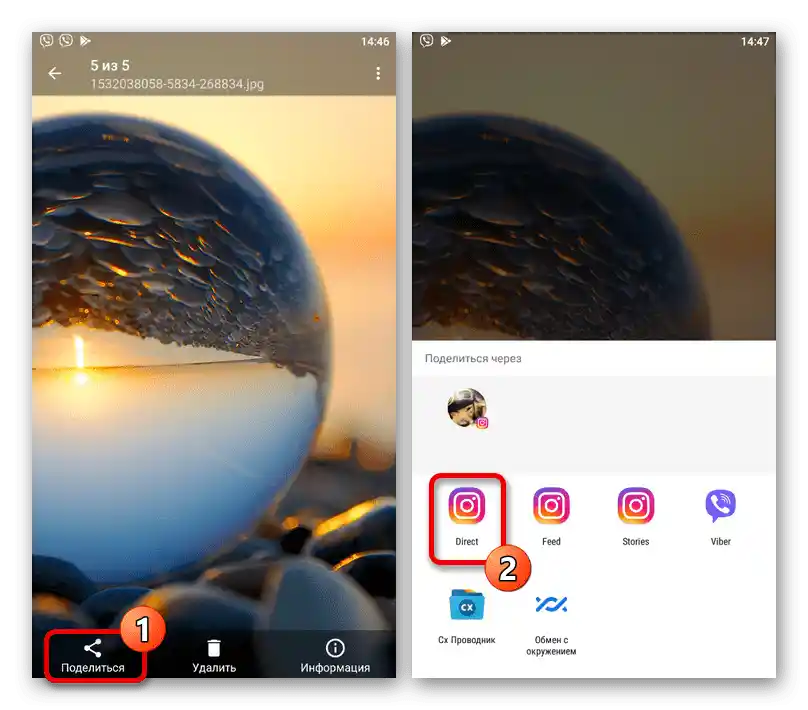
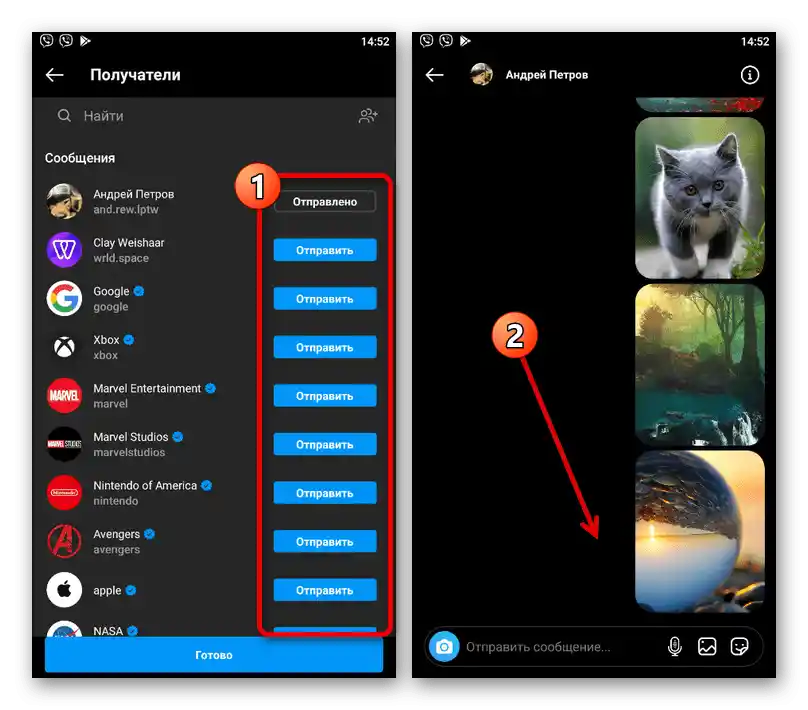
Скористатися розглянутою можливістю можна і для множинного завантаження, попередньо виконавши виділення потрібних фото. Також відзначимо, що окрім файлових менеджерів, можливість відправки зображень безпосередньо в Директ надають багато сторонніх фоторедакторів.
Варіант 2: Комп'ютер
За допомогою комп'ютерної версії Instagram, будь то веб-сайт або додаток для Windows 10, цілком можна здійснювати відправку зображень у Директ тими ж способами, що й на смартфоні.Тут варто врахувати, що основна відмінність полягає лише в інтерфейсі, тоді як сама процедура виконується ідентично незалежно від пристрою.
Спосіб 1: Відправка публікації
- Для відправки раніше опублікованого зображення в Директ, слід відкрити запис і на нижній панелі клікнути лівою кнопкою миші по іконці "Поділитися". Крім того, можете використовувати опцію "Поділитися" в меню, доступному при натисканні "…" у правому верхньому куті запису на головній сторінці сайту.
- У спливаючому вікні заповніть текстове поле "Кому" відповідно до імені отримувача і скористайтеся посиланням "Відправити" на верхній панелі. Тут можна вказати одразу кількох отримувачів, не забуваючи при цьому про налаштування приватності.
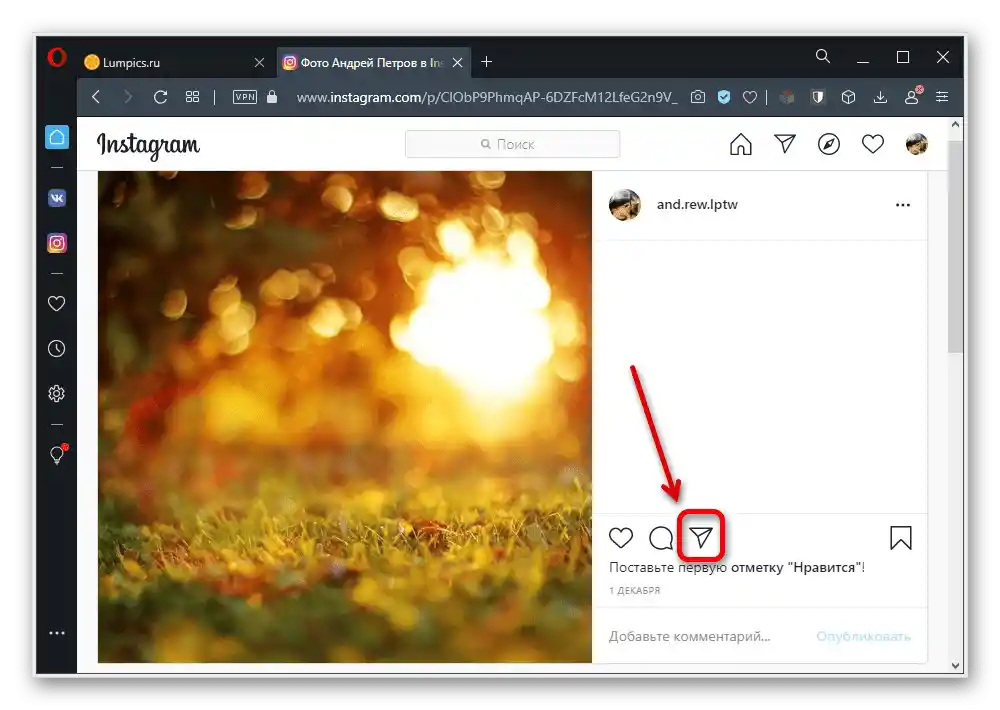
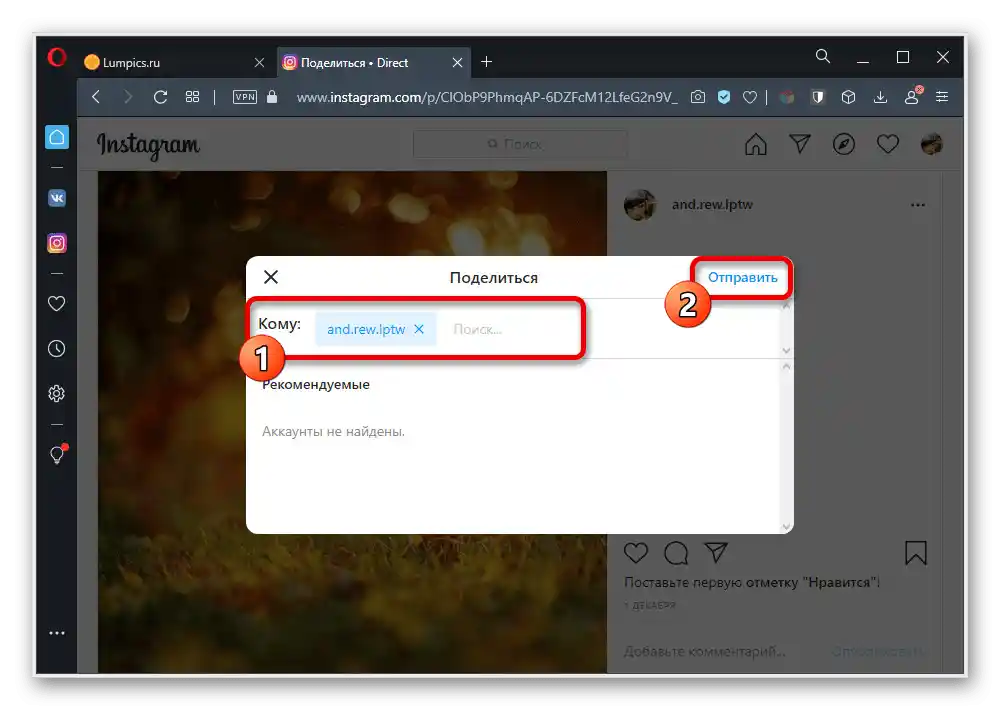
Як і в випадку з додатком, запис буде точно дублювати публікацію, включаючи додаткову інформацію. Також повідомлення зникне, якщо буде видалено первинне джерело.
Спосіб 2: Завантаження зображення
- Якщо потрібно додати нове зображення з комп'ютера в Директ, відкрийте переписку і в правій частині блоку "Напишіть повідомлення" щелкніть лівою кнопкою миші по позначеній іконці. На жаль, у даній ситуації недоступна миттєва зйомка, навіть якщо комп'ютер оснащений веб-камерою.
- Через вікно "Відкриття" виберіть потрібний файл і на нижній панелі натисніть "Відкрити". Після цього залишиться лише дочекатися завершення завантаження та автоматичної публікації зображення.